스크립트는 작업을 자동화하는 좋은 방법이며거의 모든 데스크탑 운영 체제에 존재합니다. macOS에는 스크립트 편집기라는 스크립트를 생성하기위한 내장 앱이 있으며이를 사용하여 AppleScript를 생성 할 수 있습니다. AppleScript는 이름에서 알 수 있듯이 macOS에서 실행되는 스크립트입니다. 실행하기는 쉽지만 특정 상황에서는 앱을 실행해야합니다. 이 경우 AppleScript를 앱으로 변환 할 수 있습니다.
Windows 10에서? BAT 스크립트를 EXE로 변환 할 수 있습니다.
AppleScript를 앱으로 변환
AppleScript를 앱으로 변환하는 것은 쉽고ScriptEditor 앱만 있으면됩니다. 유일한 차이점은 편집 할 스크립트를 열 수 있다는 것입니다. 직접 작성했다면 쉬워야합니다. 스크립트를 다운로드 한 경우에도 스크립트 편집기 앱에서 스크립트를 열어보십시오. 물론 구매하지 않은 스크립트는 편집되지 않습니다.
ScriptEditor에 스크립트가 열려 있다고 가정하면 제대로 실행되는지 확인하십시오. 재생 버튼을 클릭하여 한 번 실행하십시오.

스크립트가작업하고 저장하십시오. 저장 대화 상자에는 파일 형식 옵션이 있습니다. 옆에있는 드롭 다운을 열고 나열된 옵션에서 응용 프로그램을 선택하십시오. '애플리케이션'에 이름을 지정하고 저장을 클릭하십시오. AppleScript를 앱으로 변환하기 위해 필요한 모든 것입니다.
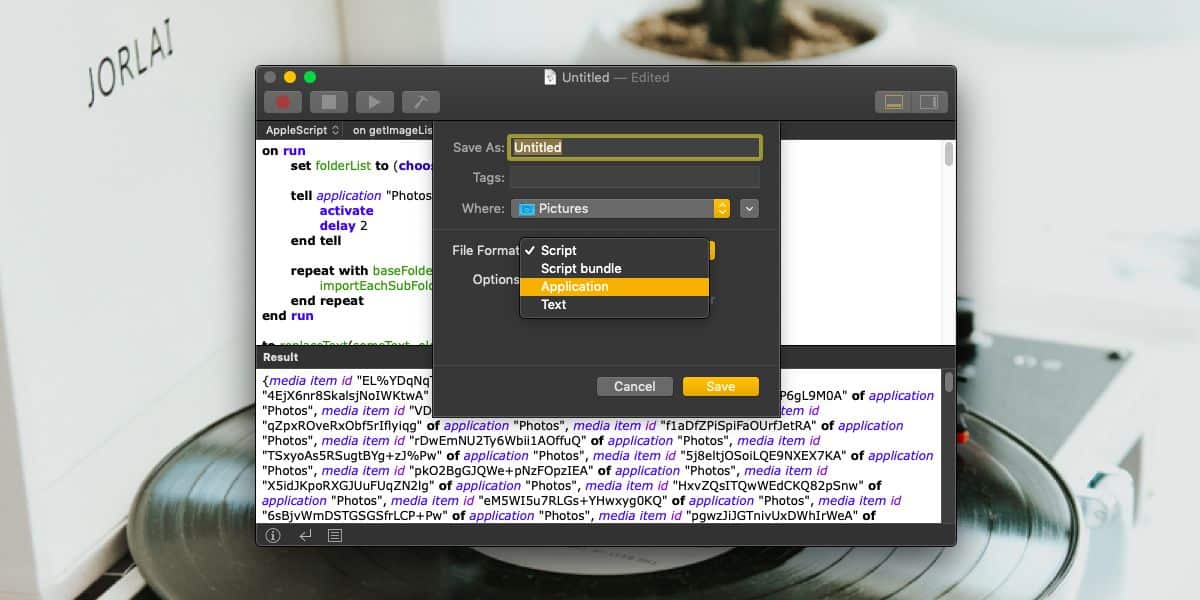
응용 프로그램에는 스크립트 아이콘이 있지만 나중에 아이콘을 변경할 수 있습니다. 앱을 실행하면 스크립트와 동일한 옵션이 표시되며 실제로 스크립트와 동일하게 작동합니다.
이 앱은 여전히 ScriptEditor에서 열 수 있습니다앱을 사용하면 나중에 필요할 때 편집 할 수 없어 걱정할 필요가 없습니다. 물론 스크립트를 편집 할 때는 처음 만든 응용 프로그램을 덮어 쓰도록 스크립트를 저장해야합니다. 응용 프로그램을 런치 패드에 표시하려면 응용 프로그램을 응용 프로그램 폴더로 이동하십시오.
스크립트에서 앱을 만드는 경우온라인으로 다운로드하려면 스크립트를 복사하여 새 문서에 붙여 넣은 다음 저장하는 것이 가장 좋습니다. 이는 생성 된 앱이 macOS의 보안 설정에 의해 차단되지 않도록하기위한 것입니다. 물론, 먼저 스크립트 자체가 안전한지 확인해야합니다. 안전하지 않은 스크립트를 앱으로 실행하면 해를 끼칠 수 없습니다.












코멘트